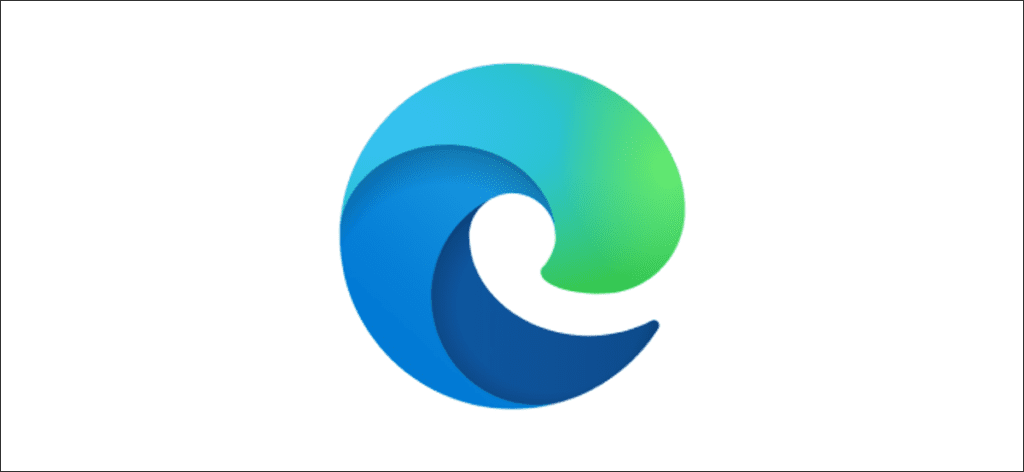La última versión del navegador Microsoft Edge se basa en el software Chromium de Google, y los dos comparten muchas características, incluida la capacidad de establecer niveles de zoom predeterminados para un sitio o cada sitio. Así es cómo.
Cómo establecer un nivel de zoom predeterminado para todos los sitios web
Decirle a Edge que aumente o reduzca automáticamente todos los sitios web está a solo cinco clics de distancia. Inicie el navegador web, luego haga clic en los tres puntos horizontales en la parte superior derecha. Desde allí, seleccione el botón «Configuración».
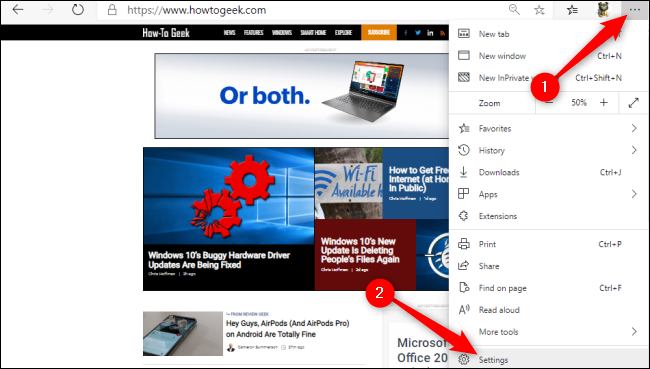
Ahora haga clic en «Apariencia». También puede escribir «Zoom» en el cuadro «Configuración de búsqueda». En todos los casos, haga clic en el menú desplegable «Zoom» y elija el nivel de zoom deseado. Este nivel de zoom se aplicará a todos los sitios web, excepto a los sitios web para los que ya ha establecido un nivel de zoom individual.
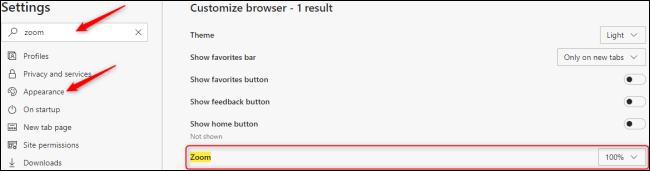
Si lo desea, puede desplazarse más hacia abajo y establecer un tamaño de fuente predeterminado para todos los sitios web en Edge. Haga clic en «Personalizar fuentes» para acceder a un menú con configuraciones detalladas para diferentes estilos de fuente, así como controles deslizantes para un tamaño de fuente predeterminado y un tamaño de fuente mínimo.
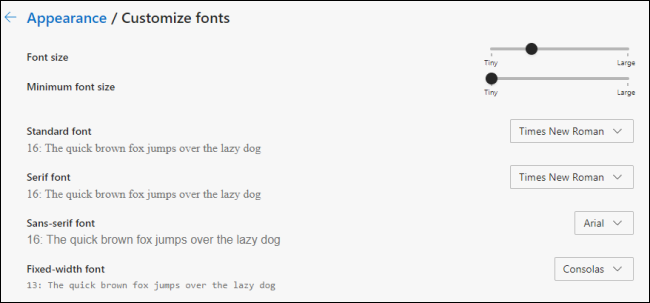
Cómo establecer un nivel de zoom individual para un sitio web
Puede anular la configuración de zoom predeterminada de Microsoft Edge para un solo sitio web con solo dos clics. Haga clic en los tres puntos horizontales en la esquina superior derecha, luego haga clic en los iconos Menos (-) o Más (+) para alejar o acercar, respectivamente.
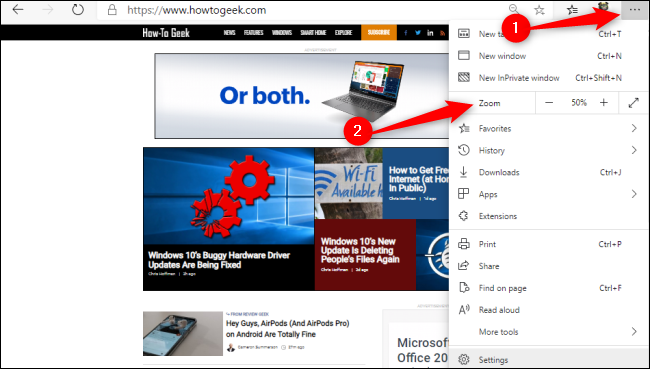
También puede utilizar estos prácticos atajos para establecer rápidamente un zoom predeterminado para un sitio web. Presione Ctrl en Windows y Cmd en Mac mientras realiza una de las siguientes acciones:
- Desplácese hacia adentro o hacia afuera con el mouse.
- Presione la tecla menos (-) o más (+).
- Presione «0» para restablecer el nivel de zoom al 100%.
Una vez que se establece un nivel de zoom predeterminado para un sitio web, puede hacer clic en la lupa en la barra de direcciones para ver o cambiar esa configuración.
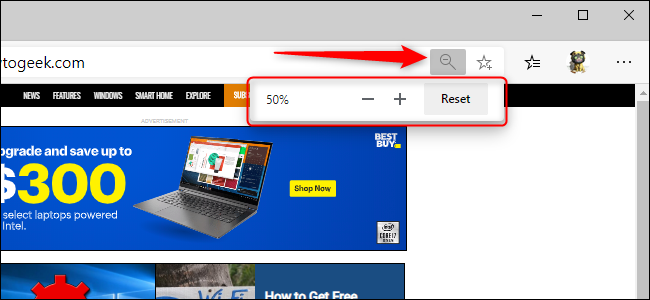
Cambiar sus niveles de zoom individuales y predeterminados en Microsoft Edge puede ayudar a prevenir la fatiga visual, hacer que Edge sea más eficiente o ayudarlo a cambiar el tamaño de diferentes ventanas para una mejor navegación.